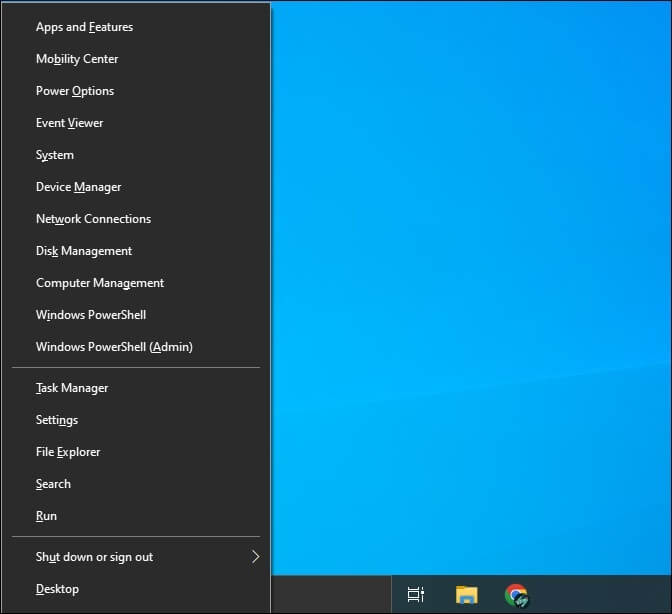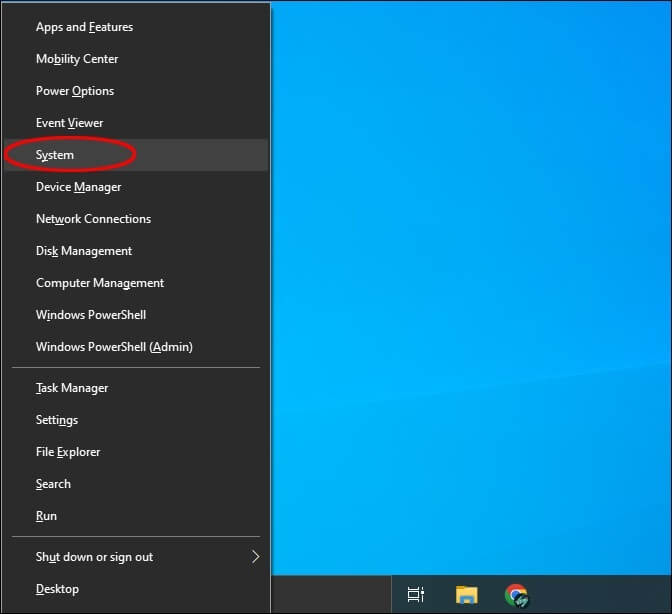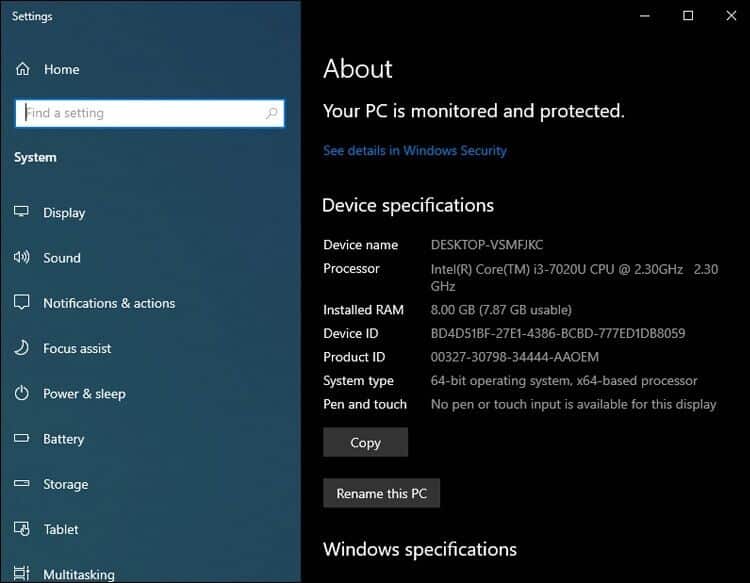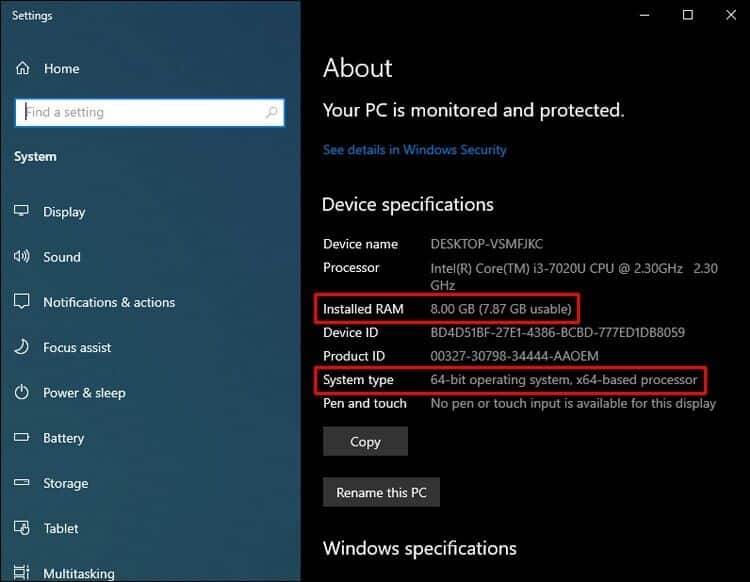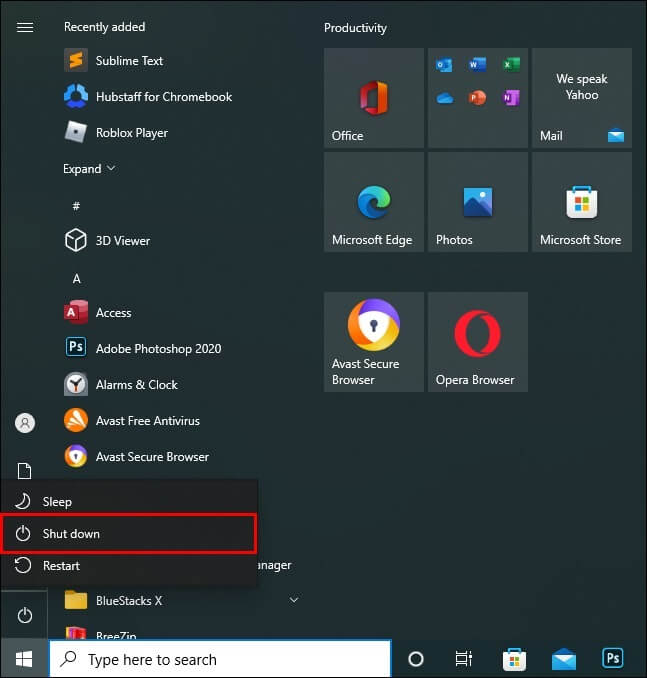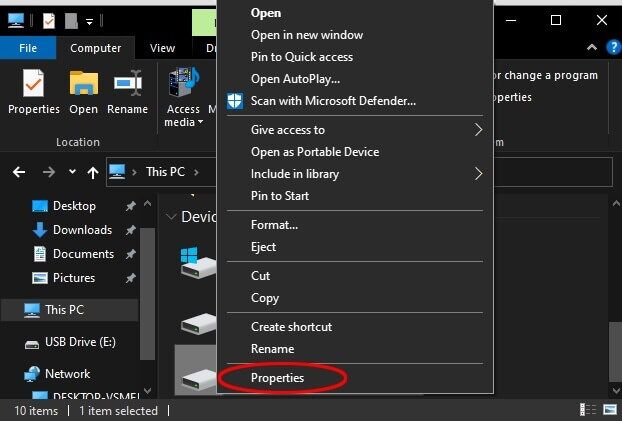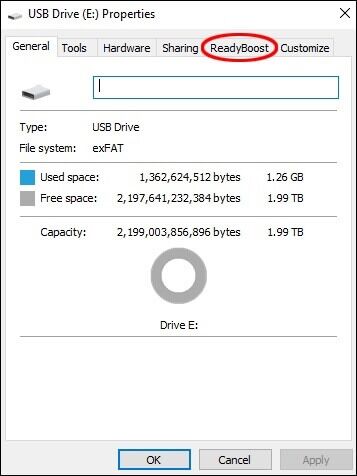So erhöhen Sie den Arbeitsspeicher eines Laptops
Wird Ihr Laptop immer langsamer? Wenn dies der Fall ist, liegt wahrscheinlich ein Problem mit dem RAM (Random Access Memory) vor. Glücklicherweise können Sie den RAM auf Ihrem Gerät erhöhen und einen schnellen Computer haben, der mehrere Aufgaben gleichzeitig ausführen kann.
In diesem Artikel erfahren Sie, wie Sie den Arbeitsspeicher Ihres Laptops erhöhen. Suchen Sie weiter, um mehr zu erfahren.
So erhöhen Sie den Arbeitsspeicher eines Laptops
Das Erhöhen Ihres Arbeitsspeichers ist ein einfaches und relativ kostengünstiges Verfahren. Alles, was Sie brauchen, ist eine RAM-Karte (die Sie nur ein paar Dollar kosten sollte) und ein paar Minuten Ihrer Zeit.
So erhöhen Sie den Arbeitsspeicher Ihres Laptops.
Ermitteln Sie die Systemspezifikationen für Ihren Laptop.
Wenn Sie daran denken, den Arbeitsspeicher Ihres Laptops zu erweitern, sollten Sie sich zunächst mit den Systemspezifikationen vertraut machen. Dies sind die Eigenschaften Ihres Laptops, die bestimmen, wie viel RAM er aufnehmen kann.
Gehen Sie folgendermaßen vor, um Ihre Systemspezifikationen kennenzulernen:
- drücken Sie die .-Taste Windows+X.
- Du wirst sehen Popup-Menü auf der Linken.
- Wählen Sie im Menü „Das System".
- Es sollte sich ein neues Fenster öffnen, das alle Informationen zu den Spezifikationen Ihres Geräts enthält.
- NotizSystemtyp" Und „Größe des installierten RAM“ auf Ihrem System.
Das 32-Bit-Betriebssystem kann bis zu 4 GB RAM unterstützen. Andererseits unterstützt das 64-Bit-Betriebssystem je nach verwendeter Windows-Version bis zu 2 TB RAM. Einige Computer unterstützen jedoch nur bis zu 32 GB RAM. Infolgedessen können Sie beim Versuch, Ihren Arbeitsspeicher zu vergrößern, auf einige Hardwareeinschränkungen stoßen.
Alternativ können Sie einen RAM-Scanner verwenden, um festzustellen, wie viel RAM auf Ihrem Laptop verfügbar ist und wie viel empfohlen wird. Eines dieser Tools ist entscheidend.
Ein schneller Scan mit Crucial zeigt Ihnen die Anzahl der auf Ihrem Gerät verfügbaren RAM-Steckplätze, die maximale RAM-Menge, die es verarbeiten kann, und wie viel RAM verfügbar ist.
Kaufen Sie eine mit Ihrem Laptop kompatible RAM-Speicherkarte
Fahren Sie mit dem Kauf einer geeigneten RAM-Speicherkarte für Ihren Laptop fort, basierend auf Crucial Suggestions. Sie können eine RAM-Karte direkt bei Crucial oder anderen Online-Computergeschäften und Geschäften kaufen.
RAM-Karten kosten normalerweise zwischen 70 und 200 US-Dollar. Für eine solide Einheit sollten Sie bereit sein, am oberen Ende des Spektrums auszugeben und umgekehrt.
Neuen Arbeitsspeicher einbauen
Gehen Sie folgendermaßen vor, um den neuen Arbeitsspeicher zu installieren:
- Schalten Sie Ihren Laptop aus, indem Sie zu gehen "Windows > Ein/Aus > Herunterfahren".
- Trennen Sie alle externen Kabel vom Laptop. Dazu gehören Ladekabel, USB-Kabel und Kopfhörer.
- Tragen Sie ein antistatisches Armband, um es beim Entfernen aufgrund der Magnetisierung einiger empfindlicher Teile des Computers zu vermeiden. Darüber hinaus schützt Sie das Tragen dieses Armbands vor Stromschlägen.
- Lösen Sie die Rückwand des Laptops. Befolgen Sie unbedingt die Anweisungen in Ihrem Benutzerhandbuch, um sicherzustellen, dass Sie das richtige Bedienfeld öffnen.
- Trennen Sie alte RAM-Karten von ihren RAM-Steckplätzen.
- Setzen Sie die RAM-Karten in ihre RAM-Steckplätze ein. Die Kerben im Steckplatz und in der Karte sollten Ihnen bei diesem Vorgang helfen.
- Schließen Sie die Rückwand des Laptops.
- Schalten Sie Ihren Computer ein. Es sollte neuen RAM automatisch erkennen.
Ihr Computer beginnt automatisch mit der Verwendung des neuen Arbeitsspeichers, und Sie müssen keine weiteren Maßnahmen ergreifen.
Hinweis: Berühren Sie die RAM-Karten an den Rändern, um Manipulationen am Schaltungssystem zu vermeiden.
da ist er! Ihr Laptop sollte jetzt mit diesen neuen Upgrades mit der gleichen Geschwindigkeit wie ein brandneues Gerät laufen.
Was sollten Sie tun, wenn Ihr Laptop keine Upgrades zulässt
Einige Laptops haben eine versiegelte Rückseite, die es Ihnen nicht erlaubt, den Arbeitsspeicher zu modifizieren. Wenn Sie keine SSD-Karte haben und der Arbeitsspeicher weniger als 4 GB beträgt, verwenden Sie am besten ein externes USB-Laufwerk als Arbeitsspeicher.
- Um ein externes USB-Laufwerk als RAM zu verwenden, stellen Sie sicher, dass es virenfrei ist.
- Schließen Sie das externe USB-Laufwerk an einen der USB-Steckplätze am Laptop an.
- Gehen Sie zum Datei-Explorer, klicken Sie mit der rechten Maustaste auf USB und wählen Sie Eigenschaften.
- Sie sollten das Widget-Popup sehen. Gehen Sie in der Navigationsleiste zu "ReadyBoost".
- Wählen Sie das Optionsfeld mit der Aufschrift aus Verwendung dieses Geräts.
- Wählen Sie aus, wie viel Speicher Sie verwenden möchten, indem Sie das kleine blaue Symbol über die Leiste ziehen.
- Klicken "OK" und übernehmen Sie die Änderungen.
Sie sollten jetzt in der Lage sein, ReadyBoost zu verwenden, um Ihren Arbeitsspeicher mit den obigen Schritten zu erhöhen. Stellen Sie jedoch sicher, dass Sie das USB-Laufwerk sicher auswerfen, um Datenbeschädigungen zu vermeiden, die auf dem Weg auftreten könnten.
Warum sollten Sie den Arbeitsspeicher Ihres Laptops erhöhen?
Wie bereits erwähnt, wirkt sich die Größe des Arbeitsspeichers (RAM) eines Laptops direkt auf dessen Leistung aus. Bei geringem Arbeitsspeicher können viele Aspekte Ihres Computers extrem langsam werden. Und natürlich bietet schnelles RAM tadellose Vorteile. Hier sind einige davon
- Reibungsloses Spielerlebnis Moderne Spiele haben realistischere und intensivere Grafiken, die ausreichend RAM benötigen. Selbst mit dem einfachsten Laptop können Sie ein einwandfreies Spielerlebnis haben, solange Sie über genügend RAM verfügen.
Schnelleres Surfen und Netzwerkgeschwindigkeiten – Wenn Sie wenig RAM haben, haben Sie wahrscheinlich bemerkt, wie langsam Ihr Computer ist, wenn Sie viele Browser-Tabs öffnen. Mit genügend RAM können Sie dieses Problem mühelos lösen. Außerdem werden Sie massive Verbesserungen der Netzwerkgeschwindigkeiten feststellen. - Einwandfreier Ablauf synchroner Programme Zucken Sie jedes Mal zusammen, wenn Ihr Computer langsam läuft, nur um ein Programm auszuführen? Mit Mehr RAM müssen Sie sich keine Sorgen mehr machen.
- Allgemeine Verbesserung intensiver grafischer Aktivitäten Das Erhöhen Ihres Arbeitsspeichers wird die Leistung Ihrer Programme erheblich verbessern, unabhängig davon, ob Sie Maler, Videoeditor, Grafikdesigner oder nur ein Schöpfer sind. Da diese Aktionen erfordern, dass Quelldateien geöffnet bleiben und Grafiken ständig neu auf dem Bildschirm angezeigt werden, nehmen sie eine erhebliche Menge an RAM in Anspruch. Daher sollte das Erhöhen des Arbeitsspeichers auf Ihrem Computer das Problem lösen.
Genießen Sie den schnellen Computer
Ein langsamer Laptop tut nicht dasselbe, er verlangsamt nur Ihre täglichen Aufgaben. Wir hoffen, dass Sie jetzt wissen, wie Sie den Arbeitsspeicher Ihres Laptops erhöhen können, und jetzt den Komfort eines viel schnelleren Geräts genießen können.
Haben Sie jemals einen langsamen Laptop erleben müssen? Haben Sie jemals darüber nachgedacht, den Arbeitsspeicher zu erhöhen? Lassen Sie es uns im Kommentarbereich unten wissen.